如何关闭windows10系统的自带杀毒软件。
1、打开“电脑”,之后在足下叫点击“菜单”,或者可以直接点击在键盘上“ctrl”后面那个,那个也是菜单键。
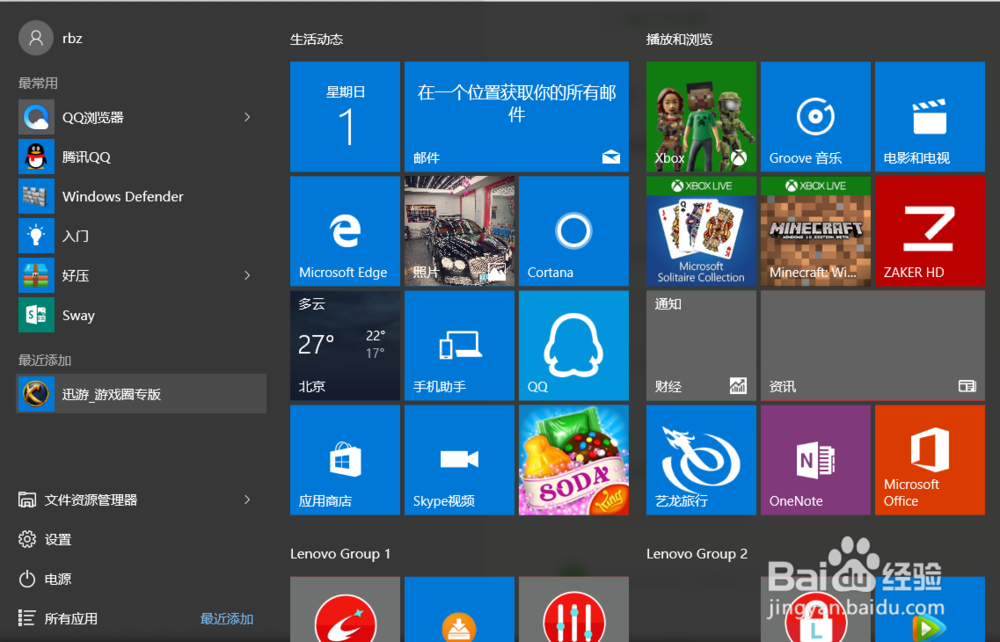
2、之后在“菜单”里面点击所有程序,往下拉。拉到字母“W”那块,之后点击”windows系统“。
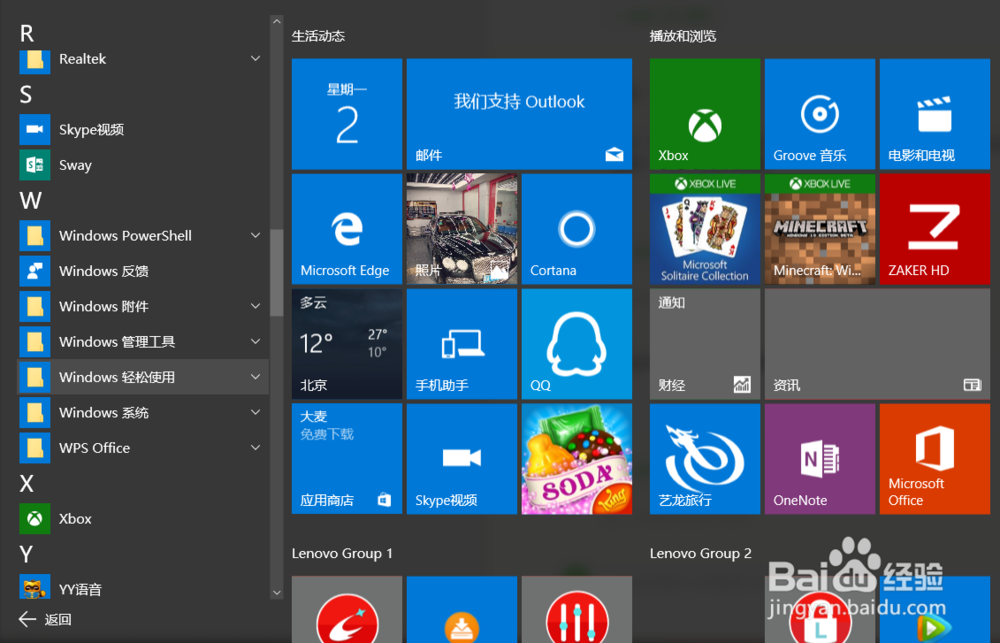
3、进入“windows系统后”,可以在里面点击“windows Defender”。
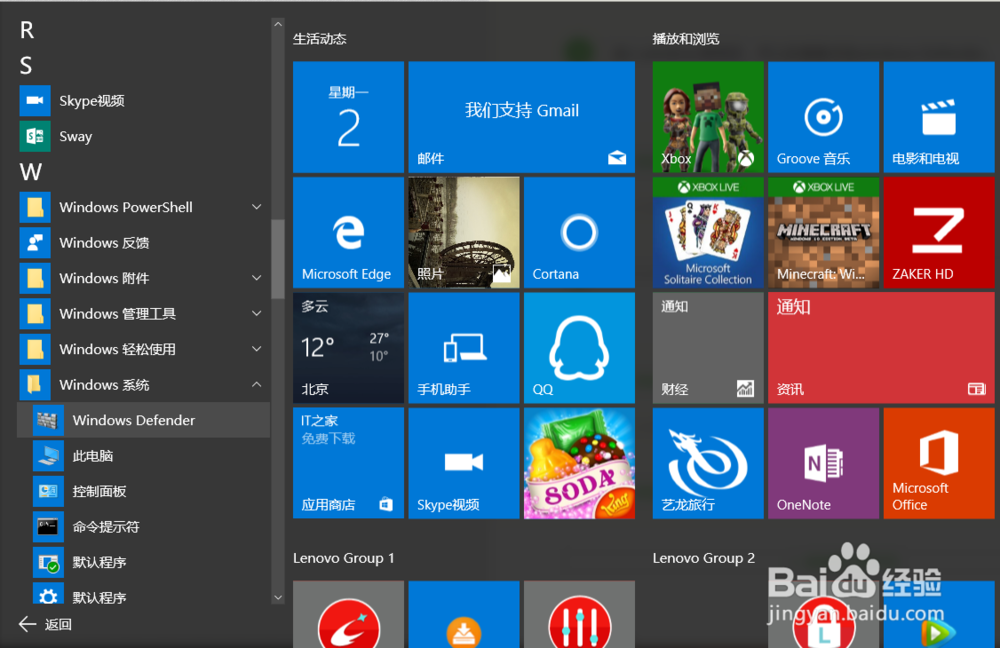
4、点击“windows defender“,点击右上角设置。
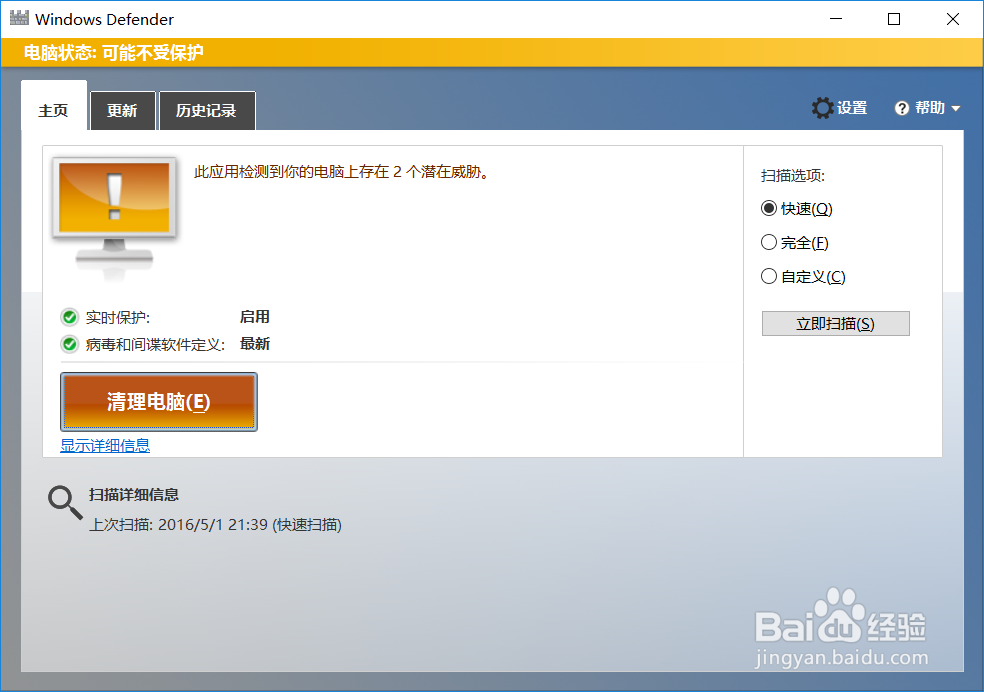
5、之后再设置里面可以看到设置"杀毒软件"的程序,之后将"实时保护关闭"。这样就将杀毒软件关闭了。

6、如果"windows defender"将你的一些"文件"加入到"隔离区"。可以点击历史纪录。
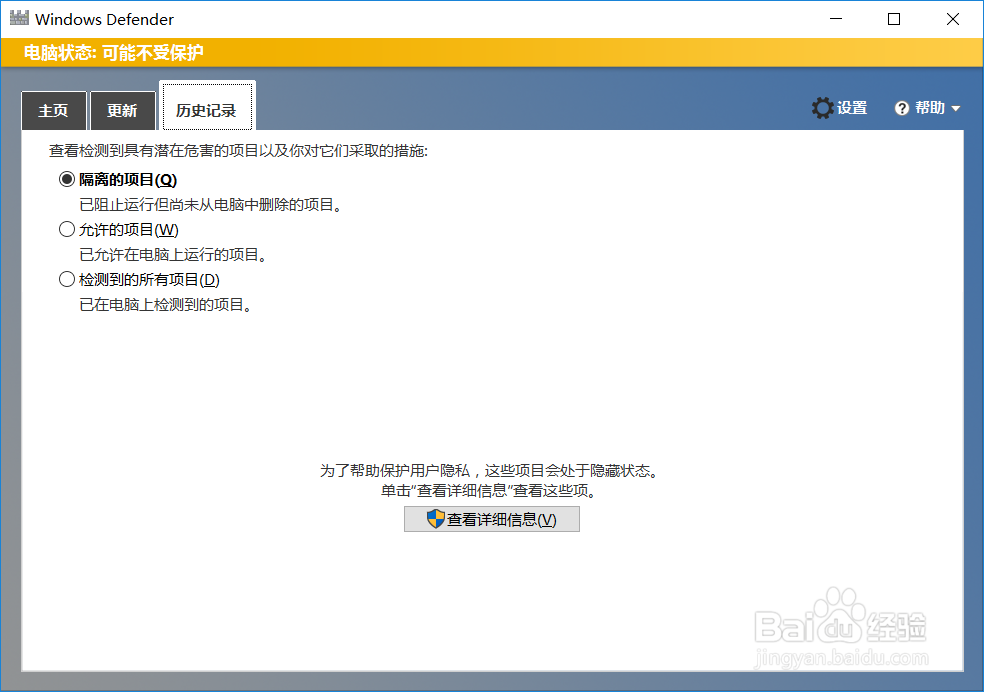
7、之后在隔离的项目中点击下面的"查看详情"。之后"恢复被隔离的文件"。经常下载一些破解软件的一般都会被隔离。
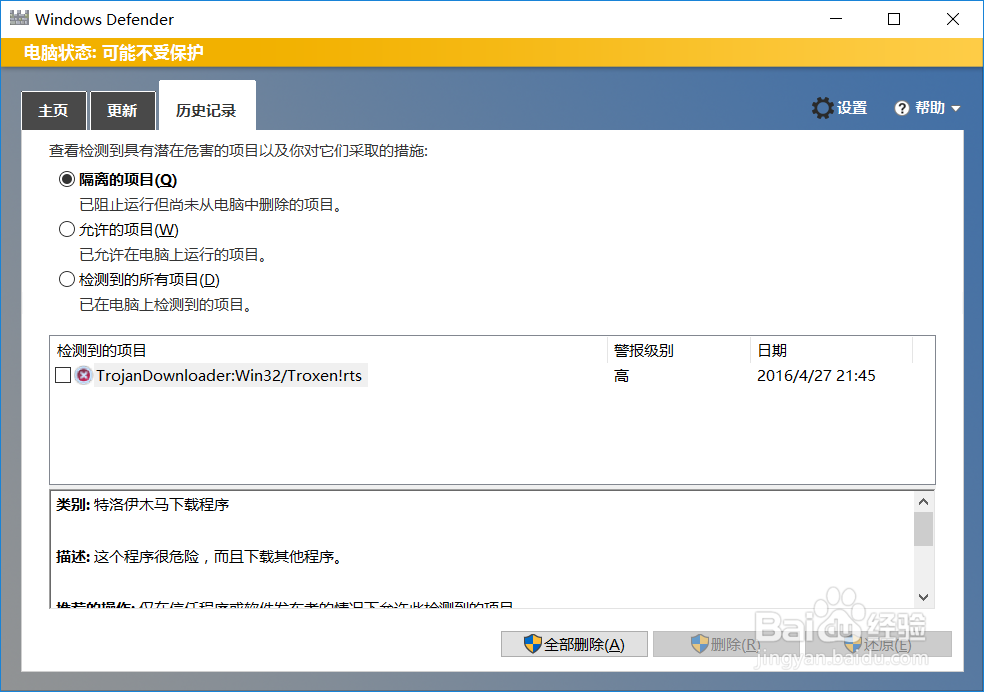
8、当然也可以直接点击右下角"通知",之后点击"所有设置"。
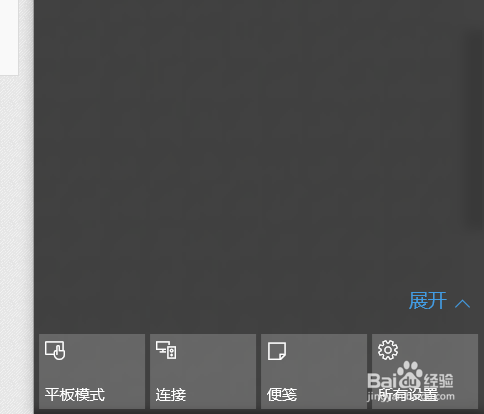
9、之后在所有设置中找到"更新和安全",之后点击进入后,更改"windows defender"。

声明:本网站引用、摘录或转载内容仅供网站访问者交流或参考,不代表本站立场,如存在版权或非法内容,请联系站长删除,联系邮箱:site.kefu@qq.com。
阅读量:124
阅读量:38
阅读量:21
阅读量:33
阅读量:106